- Autor Abigail Brown [email protected].
- Public 2023-12-17 06:43.
- Zuletzt bearbeitet 2025-01-24 12:06.
Was man wissen sollte
- Sie haben zwei Möglichkeiten: Installieren Sie TikTok auf Ihrem Smart-TV oder teilen Sie den Bildschirm Ihres Geräts mit Ihrem Fernseher.
- Die TikTok TV-App kann direkt von einigen Samsung-, LG- und Android-Fernsehern ausgeführt werden.
- Spiegeln und Casting von Telefonen, Tablets und Computern.
In diesem Artikel werden die verschiedenen Möglichkeiten erläutert, wie Sie TikTok auf Ihrem Fernseher ansehen können. Die Anweisungen gelten für Android, iOS, iPadOS, Windows, macOS und eine Vielzahl von Smart-TVs und Streaming-Geräten.
Wie streame ich TikTok auf meinen Fernseher?
Wenn Sie ein unterstütztes Gerät haben, können Sie TikTok direkt auf Ihrem Fernseher installieren, sich bei Ihrem Konto anmelden und Videos auf dem großen Bildschirm ansehen. Wenn Sie keinen Fernseher haben, der so funktioniert, besteht die andere Möglichkeit darin, die App normal auf Ihrem Telefon, Tablet oder Computer zu verwenden, aber dann die Bildschirmspiegelung zu verwenden, um die Videos auf Ihrem Fernseher anzuzeigen.
TikTok TV App installieren
Die TV-App funktioniert mit diesen Geräten:
- Amazon Fire TV
- Android TV
- Chromecast mit Google TV
- LG Smart TVs (2018 (webOS 4.0) und neuere Modelle)
-
Smart-TVs von Samsung
Diese Schritte beinh alten Screenshots von Android TV, aber die Schritte sollten für andere unterstützte Geräte im Wesentlichen gleich sein.
-
Suche im Menü Apps auf dem Fernseher nach TikTok.
Wenn Sie Android TV verwenden, können Sie die Installation über den folgenden Link von einem Computer aus auslösen, solange Ihr Fernseher mit demselben Google-Konto wie Ihr Computer angemeldet ist. Fahren Sie in diesem Fall mit Schritt 3 unten fort.
Folgen Sie andernfalls den restlichen Schritten auf dem Fernseher selbst.
Wenn Sie nicht sicher sind, ob dies für Ihren Fernseher funktioniert, klicken Sie trotzdem auf den Link. Sie können diese Methode nicht verwenden, wenn die Meldung Diese App ist für keines Ihrer Geräte verfügbar angezeigt wird.
-
Wählen Sie Installieren auf diesem Bildschirm und warten Sie dann, während es heruntergeladen und auf Ihrem Fernseher installiert wird.

Image - Suchen Sie die App, falls Sie noch nicht dort sind, und wählen Sie Öffnen oder Starten.
-
Verwenden Sie die Sch altfläche Anmelden, um sich bei Ihrem TikTok-Konto anzumelden, oder drücken Sie Jetzt ansehen, um ohne Konto mit der Wiedergabe zu beginnen.

Image
TikTok auf Ihren Fernseher übertragen oder spiegeln
Eine andere Methode besteht darin, Ihren Bildschirm drahtlos auf den Fernseher zu projizieren. Das Streaming findet auf Ihrem Mobilgerät oder Computer statt, und Video und Audio werden von dort auf Ihren Fernseher übertragen.
Dazu gibt es mehrere Möglichkeiten, und jede Methode funktioniert auch dann, wenn Sie keines der oben aufgeführten Geräte haben.
Erfahren Sie, wie Sie Android auf einen Fernseher spiegeln oder wie Sie ein iPhone auf einen Fernseher spiegeln, um Schritt-für-Schritt-Anleitungen zu erh alten. Wenn Sie TikTok auf Ihrem iPad verwenden, können Sie das iPad mit dem Fernseher verbinden.
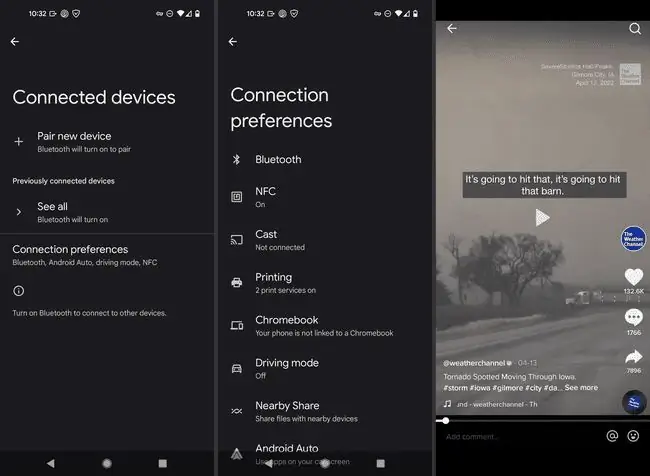
Oder vielleicht möchtest du deinen Computer lieber auf deinen Fernseher spiegeln. Wenn Sie einen Chromecast haben und TikTok in Chrome ansehen möchten, können Sie diesen einen Tab auch auf Ihren Fernseher übertragen.
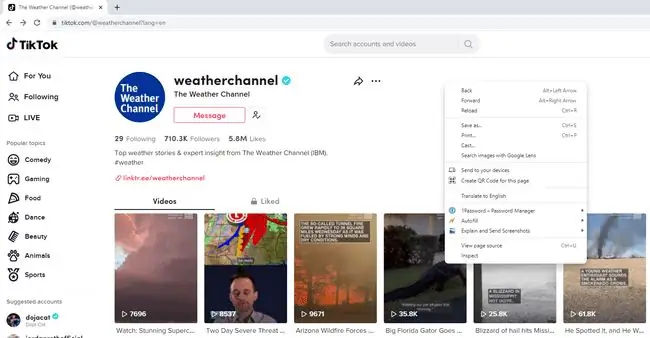
Mit HDMI an den Fernseher anschließen
Wenn diese drahtlosen Methoden nicht hilfreich waren, können Sie Ihr Gerät jederzeit über HDMI mit Ihrem Fernseher verbinden. Da es sich um eine physische Verbindung handelt, müssen Sie näher am Fernseher sitzen, als Sie es vielleicht bevorzugen, aber sie stellt eine stabilere Verbindung her als eine drahtlose Verbindung und funktioniert mit allen modernen Fernsehern und Projektoren.
Folgen Sie je nach Gerät einer dieser Anleitungen: Verbinden Sie Ihr iPhone oder iPad mit Ihrem Fernseher, Ihr Android-Gerät mit Ihrem Fernseher oder Ihren Computer mit Ihrem Fernseher.
Warum verbindet sich TikTok nicht mit meinem Fernseher?
Im Gegensatz zu YouTube und anderen Diensten, die auf praktisch jedem erdenklichen Bildschirm verfügbar sind, blieb TikTok in den USA bis 2021 nur eine Handy-App, wenn es um Fernseher als App namens TikTok TV ging. Derzeit sind Europa und Nordamerika die einzigen Regionen, in denen diese App verfügbar ist. Wenn Sie TikTok nicht über die Smart-TV-App ansehen können, ist wahrscheinlich Ihr Standort der Grund.
Sie müssen sich auch im selben WLAN-Netzwerk wie Ihr Fernseher befinden, wenn Sie Ihr Gerät streamen oder spiegeln. Wenn Ihr Telefon, Tablet oder Computer TikTok nicht auf Ihrem Fernseher wiedergeben kann, überprüfen Sie zunächst, ob sie sich im selben Netzwerk befinden.
Mirroring- und Casting-Probleme können auftreten, wenn Sie nicht mit der Funktionsweise vertraut sind. Für die Spiegelung ist ein kompatibler Fernseher oder Streaming-Stick erforderlich, sodass TikTok nicht auf Ihrem Bildschirm angezeigt wird, wenn Ihr Gerät sich nicht selbst spiegeln kann.
Casting wird in der TikTok-App selbst nicht unterstützt, daher können Sie diese Videos nur über Ihren Desktop-Browser auf Ihren Fernseher übertragen. Es gibt mehrere Möglichkeiten, das Problem zu beheben, wenn Chromecast nicht funktioniert.
FAQ
Wie kann ich TikTok auf einem Roku-Fernseher ansehen?
Der Roku-App-Store hat derzeit keine TikTok-App. Möglicherweise sind einige Optionen von Drittanbietern verfügbar, aber wenn Sie Bedenken haben, etwas Inoffizielles zu installieren, sollten Sie eine Casting-Option verwenden.
Wie kann ich TikTok Live auf einem Fernseher ansehen?
Wenn Ihr Fernseher über eine TikTok-App verfügt, können Sie direkt von dort aus Streams auf TikTok Live ansehen. Rufen Sie andernfalls den Feed auf, den Sie auf einem anderen Gerät ansehen möchten, und teilen Sie dessen Bildschirm mit dem Fernseher.






